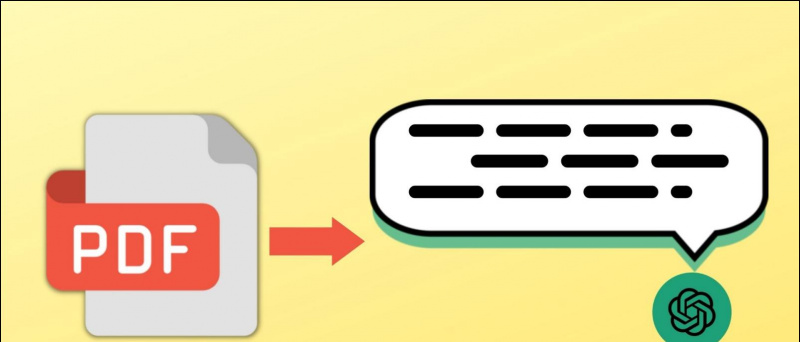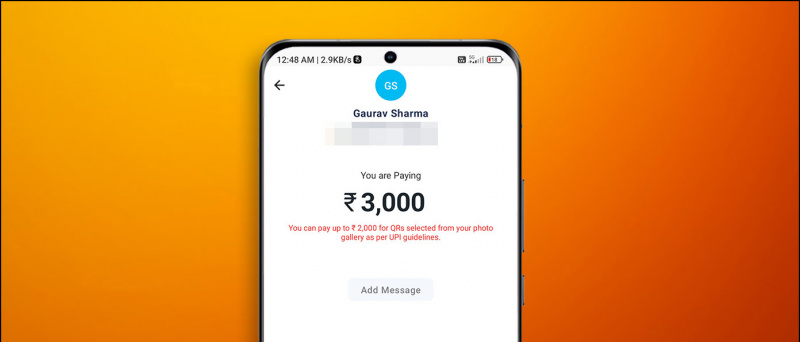음성 입력은 특히 온라인으로 작업 할 때 매우 편리하고 시간을 절약 할 수 있습니다. 전화에서 음성을 사용하여 입력하는 것은 쉽지만 데스크톱 브라우저에서는 까다로울 수 있습니다. 상황도 어렵습니다 Microsoft Edge Google 문서에서 음성 입력 기능을 사용할 수 없기 때문에 구글 크롬 . 하지만 Edge에서 음성을 사용하여 입력하는 데 도움이되는 해결 방법이 아직 있습니다. 다음은 방법에 대한 빠른 가이드입니다. Microsoft Edge에서 음성 입력을 사용하십시오. 윈도우 10 PC .
Windows 10 PC의 Microsoft Edge에서 음성 입력 사용
목차

우선 Windows 10의 음성 인식 기능 덕분에 Edge에서 음성을 사용하여 입력하거나 검색하는 것이 매우 쉽습니다. 음성으로 검색을 받아 쓰거나 Google 문서, 스프레드 시트 또는 다른 웹 사이트에 입력하는 데 사용할 수 있습니다.
2 단계 프로세스가 포함됩니다. 설정에서 음성 인식을 활성화하고 바로 가기를 사용하여 Edge에서 음성 입력을 활성화합니다. 또한 키보드 단축키가 아닌 마우스 사용을 선호하는 경우 Edge Canary를 사용할 수도 있습니다.
1 단계-온라인 음성 인식 활성화
- 열다 설정 Windows 10 컴퓨터에서.

- 여기에서 은둔 .

- 다음 화면에서 연설 왼쪽 사이드 바에서

- 여기에서 토글을 켜십시오. 온라인 음성 인식 아직이 아니라면.
2 단계 : Microsoft Edge에서 음성 입력 사용

- PC에서 Microsoft Edge를 엽니 다.
- 검색 창이나 입력하려는 웹 사이트 등 텍스트 필드를 클릭합니다.
- 그런 다음 Windows 키 + H 동시에 키보드에서.
- 이렇게하면 상단에 작은 도구 모음이있는 음성 인식이 켜집니다.
- 이제 Microsoft Edge에서 말하여 입력 할 수 있습니다.
하나는 사용할 수 있습니다 작은 도구 모음에서 버튼을 눌러 음성 인식을 시작 및 중지합니다. Google 문서, 소셜 미디어, 블로그 또는 간단한 검색어와 같은 웹 사이트에서 음성을 사용하여 입력하는 데 사용할 수 있습니다. 당신이해야 할 일은 승리 + H 음성을 텍스트로 전환하려는 위치에 바로 가기.
작동하지 않았습니까? 컴퓨터를 업데이트하고 온라인 음성 인식을 켰는 지 확인하십시오. 또한 Edge를 최신 버전으로 업데이트하십시오. 이렇게하려면 오른쪽 상단에있는 점 3 개 메뉴를 클릭하고 설정> Microsoft Edge 정보 .
음성 입력에 대한 추가 팁 및 요령
1. Edge Canary에서 음성 입력

Edge Canary는 Edge의 선택적 버전 중 하나입니다. 매우 불안정 할 수 있지만 최신 기능을 얻고 매일 업데이트됩니다. Canary 버전의 장점은 음성 인식을 트리거하는 전용 옵션이 있다는 것입니다.

일반 Edge의 경우 Win + H 단축키를 사용해야합니다. 그러나 Edge Canary에서는 텍스트 필드를 마우스 오른쪽 버튼으로 클릭하고 음성 입력 음성으로 타이핑을 시작합니다. 이 옵션은 일반 Edge에서는 사용할 수 없습니다.
키보드를 건드리지 않아도되는 추가 편의를 원한다면 아래 단계에 따라 Edge Canary를 설치할 수 있습니다. 걱정하지 마세요. 일반 버전에 영향을주지 않고 별도의 브라우저로 설치됩니다.
컴퓨터에 Edge Canary를 설치하는 단계-

- 방문 이 페이지 브라우저에서.
- 여기에서 다운로드 Canary Channel의 버튼입니다.
- 클릭 동의 및 다운로드 이용 약관에 동의하라는 메시지가 표시되면
- 다운로드 한 설치 파일을 엽니 다.
- 컴퓨터에 Edge Canary를 다운로드하여 설치할 때까지 기다리십시오.
- 열어 봐, 임의의 tex-field를 마우스 오른쪽 버튼으로 클릭 , 선택 음성 입력 .
이 옵션은 곧 일반 버전의 Microsoft Edge에서 사용할 수있게됩니다.
2. Microsoft Edge 외부에서 음성 입력 사용

음성 입력 단축키는 Edge 외부에서도 작동합니다. Chrome, Microsoft Office, 행 아웃 등 컴퓨터의 모든 앱에서 사용할 수 있습니다. 승리 + H 키 조합. 다시 말하지만 작동하지 않으면 온라인 음성 인식이 활성화되어 있는지 확인하십시오.
3. 받아쓰기 명령 사용
음성을 사용하여 받아 쓰는 동안 특정 명령을 사용하여 텍스트 선택, 백 스페이스, 단어 삭제, 다음 단락으로 이동 등과 같은 작업을 수행 할 수 있습니다. 간단한 명령을 사용하여 문자, 숫자, 구두점 및 기호를 입력 할 수도 있습니다.
여기에 모든 받아쓰기 명령 Window의 음성 인식과 함께 사용됩니다.
마무리
이것은 Microsoft Edge에서 음성 입력을 사용하는 방법에 관한 것입니다. 분명히 음성을 사용하여 입력하기 위해 타사 앱이나 확장 프로그램을 설치할 필요가 없습니다. Windows 10에 내장 된 음성 인식 기능을 사용할 수 있습니다. 저에게는 단어를 올바르게 인식하는 데 가끔 문제가 발생하면서 제대로 작동했습니다. 그것을 시도하고 아래 의견에 귀하의 경험을 알려주십시오.
또한 읽기 암호 보호로 Microsoft Edge를 잠그는 방법
Facebook 댓글인스턴트 기술 뉴스는 구글 뉴스 또는 팁과 요령, 스마트 폰 및 가젯 리뷰를 보려면 GadgetsToUse 텔레 그램 그룹 또는 최신 리뷰 비디오 구독 GadgetsToUse Youtube 채널.